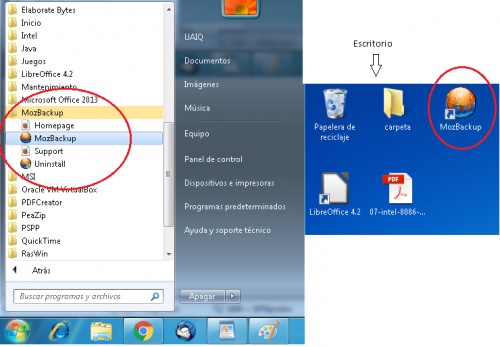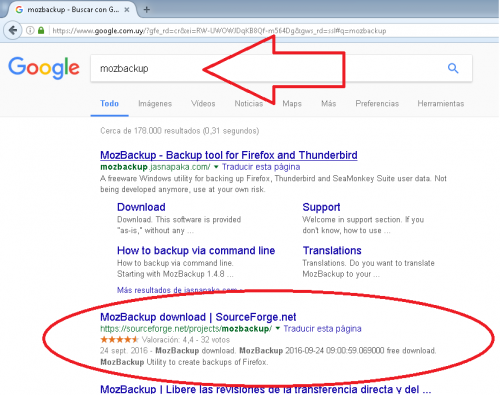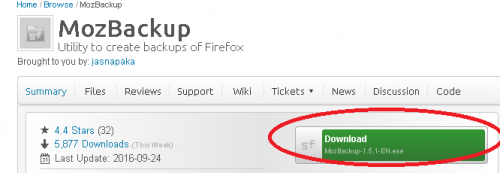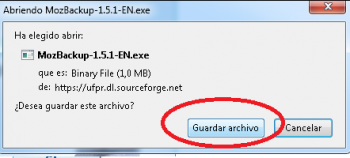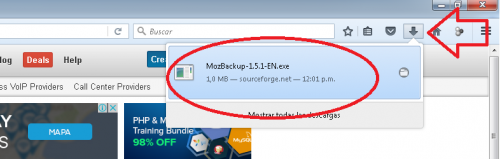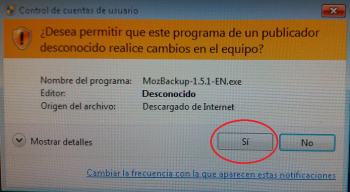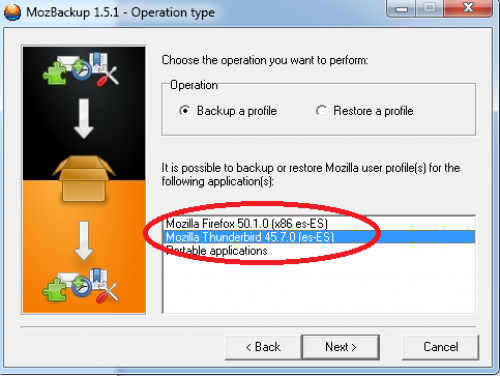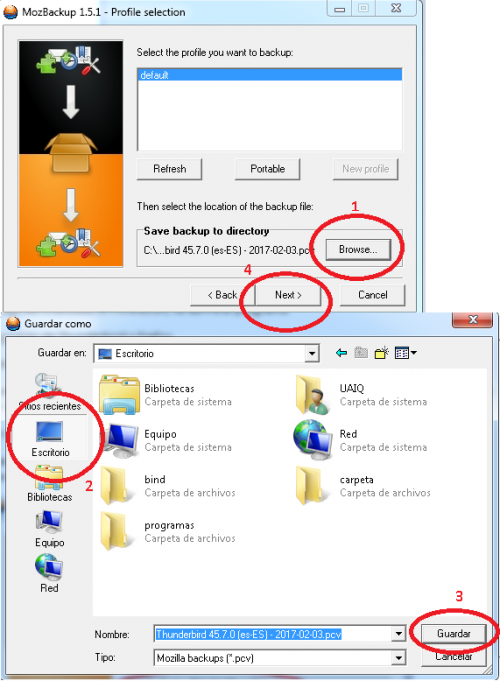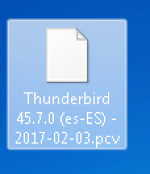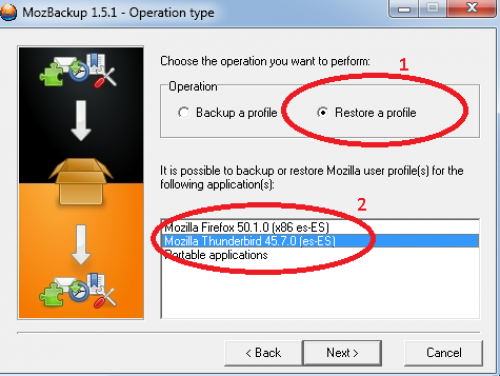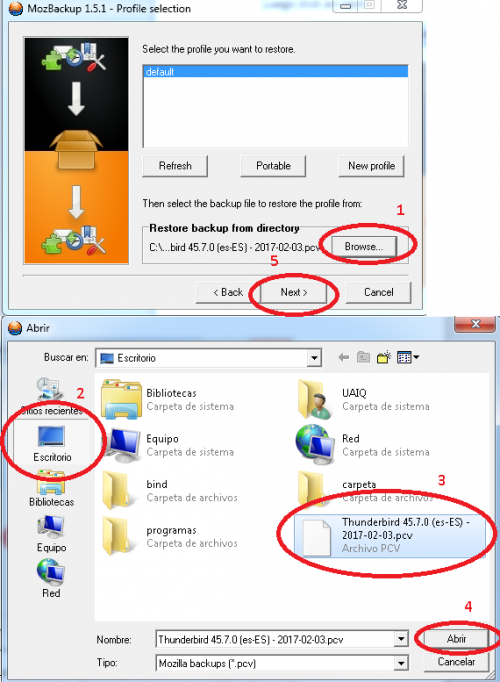Respaldo completo de Thunderbird y/o Firefox con MozBackup
Para respaldar de forma fácil y eficiente los componentes de Firefox (marcadores, contraseñas, historial, extensiones, etc.), así como los correos electrónicos y calendarios de Thunderbird, existe un programa llamado mozbackup. Puede utilizar mozbackup ya sea con el fin de tener un respaldo periódico (y ante un eventual problema recuperarlo), o para hacer un respaldo puntual en el caso que tengan que reinstalarle el sistema operativo a su computadora o cambie la misma por una nueva.
1. Instalación del programa:
Corrobore rápidamente que el programa no esté ya instalado en su PC. Puede observar esto viendo si tiene el icono en el escritorio o en el menú de inicio:
Si tiene instalado el programa, omita la siguiente explicación y pase al punto 2
Si no tiene el programa instalado se prosigue de la siguiente forma:
En el caso que esté haciendo la instalación en un PC de facultad pongase en contacto con la UAIQ ya que se le solicitará contraseña del usuario administrador. No prosiga con los siguientes pasos.
Si está haciendo la instalación en su pc personal prosiga:
Primero debe descargar el programa. Para esto tiene que buscar en google el nombre del programa y luego entrar a la página marcada abajo en la imagen.
Paso siguiente, clic en download:
Paso siguiente, clic en guardar archivo:
Luego, en la parte superior derecha, debe hacer clic sobre la flecha de descargas y paso seguido hacer clic sobre el archivo .exe MozBackup
En este paso, clic en sí. Puede que se le solicite la contraseña del usuario administrador de su PC.
Comienza la instalación:
Debe apretar en los siguientes pasos: Next, I Agree, Install, Finish.
Luego de finalizada la instalación, se abrirá el programa.
2. Respaldo de Thunderbird o Firefox:
Debe cerrar Thunderbird (o Firefox) en caso de tenerlo abierto.
Luego, abra el programa mozbackup (desde el acceso directo en el escritorio o desde el menú de inicio).
En la primera ventana clic en Next.
Luego selecciona la opción para respaldar Thunderbird (o Firefox) y paso siguiente clic en Next.
En “save backup to directory” podrá elegir donde guardar el respaldo, voy a mostrar como guardarlo en el escritorio. Luego el archivo generado se puede copiar y pegar como cualquier otro archivo a un pendrive (clic derecho copiar, abre el pendrive o disco externo y clic derecho pegar dentro de la carpeta que desee).
Hace clic en browse y busca escritorio (o donde desee guardar el backup), luego hace clic en guardar y por ultimo Next:
En el siguiente paso da la opción de ponerle una contraseña al respaldo, eso queda a gusto del consumidor. Si lo desea aprete si y de lo contrario no.
Luego haga clic en Next y finalmente en Finish.
El backup está listo!
Se crea un archivo .pcv en el lugar elegido para guardar el backup. Este archivo es el respaldo.
3. Recuperación de Thunderbird o Firefox desde un respaldo realizado anteriormente:
Debe abrir mozbackup (desde el acceso directo en el escritorio o menú de inicio).
Clic en Next, a continuación elegimos “restore a profile” y luego al igual que al momento de crear el respaldo, elige si recuperar Thunderbird o Firefox.
Luego clic en Next.
El siguiente paso consiste en buscar el archivo del respaldo donde lo tenga ubicado, ya sea en un pendrive, disco externo o en una carpeta. En mi caso está en el escritorio. Para esto debe hacer clic en browse, luego busca el archivo y hace clic sobre él, clic en abrir y por ultimo Next:
Para finalizar, en las siguientes tres ventanas, clic en Next, Si y Finish.
Luego de estos pasos ya tendrá recuperados sus datos de Thunderbird y/o Firefox
4. Observación importante:
Si va a guardar su respaldo en un pendrive, y el archivo .pvc pesa más de 4gb (por ejemplo, su archivo de backup .pcv pesa 15gb y tiene un pendrive de 32gb) le saldrá un error. Para solucionarlo debe formatear el pendrive en NTFS teniendo el cuidado de guardar los archivos de este antes. El proceso seria guarda en su computadora los archivos que tiene el pendrive, luego formatea el pendrive, y vuelve a pasar sus archivos y copia el respaldo .pcv de Firefox o Thunderbird.
Para formatear el pendrive: Abre Equipo, clic derecho sobre el pendrive, formatear, en sistema de archivos elige NTFS y luego hace clic en iniciar.
— nicolas 03/02/2017 11:59